Comment importer des fichiers PST dans Outlook Mac – Un guide étape par étape

Microsoft Outlook est un programme de messagerie populaire utilisé par des millions de personnes dans le monde pour gérer leurs e-mails, calendriers, tâches et autres informations. Si vous êtes récemment passé à Outlook pour Mac et que vous disposez d’un fichier PST (Personal Storage Table) provenant d’une installation antérieure d’Outlook sous Windows, vous vous demandez peut-être comment importer des fichiers PST dans Outlook Mac. Nous vous guiderons à travers les étapes pour importer des fichiers Outlook PST sur Mac, ce qui garantira une transition fluide de vos données de messagerie. Alors, allons de l’avant.
Table des matières
Qu’est-ce que le fichier Outlook PST ?
Microsoft Outlook utilise PST (Personal Storage Table) comme format de boîte aux lettres. Ce type de fichier est utilisé pour conserver les données des utilisateurs d’Outlook telles que les e-mails, les contacts, les calendriers, etc. Il est également utilisé sur les systèmes d’exploitation Windows.
Outlook pour Mac stocke les éléments de boîte aux lettres au format de fichier OLM et traite PST comme un fichier d’archive Windows. La seule connexion est la possibilité native d’importer des fichiers de données PST.
Nous connaissons donc maintenant les bases des deux fichiers de données Outlook. Passons maintenant à la solution pour importer des fichiers Outlook PST sur Mac. Ci-dessous, nous avons présenté une méthode manuelle grâce à laquelle vous pouvez facilement importer des fichiers PST. Alors revenons sur ces étapes.
Importer des fichiers PST dans Outlook Mac à l’aide d’une approche manuelle
De nombreuses personnes souhaitent accomplir cette tâche en utilisant la méthode gratuite. Donc, dans ce cas, cette pièce est la mieux adaptée à vos besoins. Parce que dans cette partie, nous continuons à vous parler de la méthode manuelle, alors commençons à le savoir.
Étape 1 : Installez l’application « Outlook » sur votre Mac.
Étape 2 : Cliquez sur l’option « Fichier » dans la barre de menu. 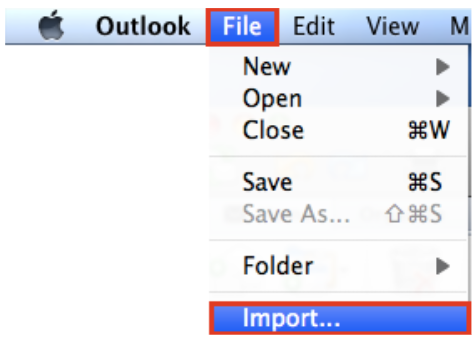
Étape 3 : Ensuite, sélectionnez « Importer » dans le menu Fichier. 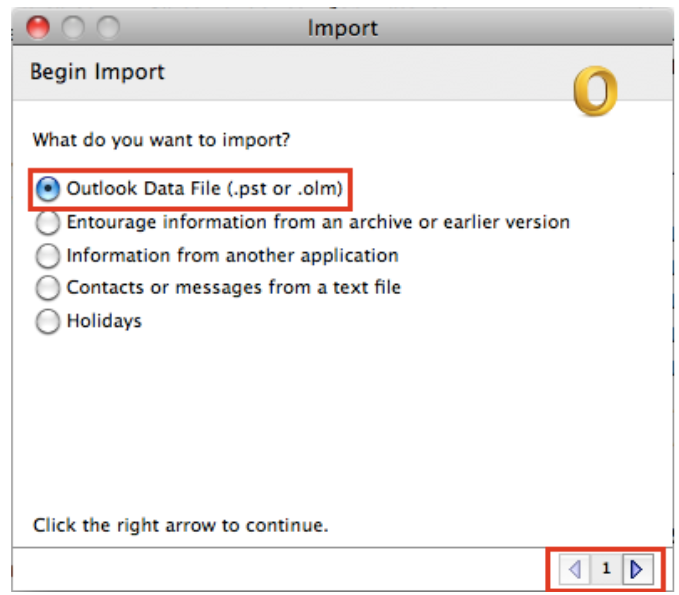
Étape 4 : Sélectionnez le « Fichier de données Outlook » en cliquant sur le bouton « Radio » à côté de celui-ci. 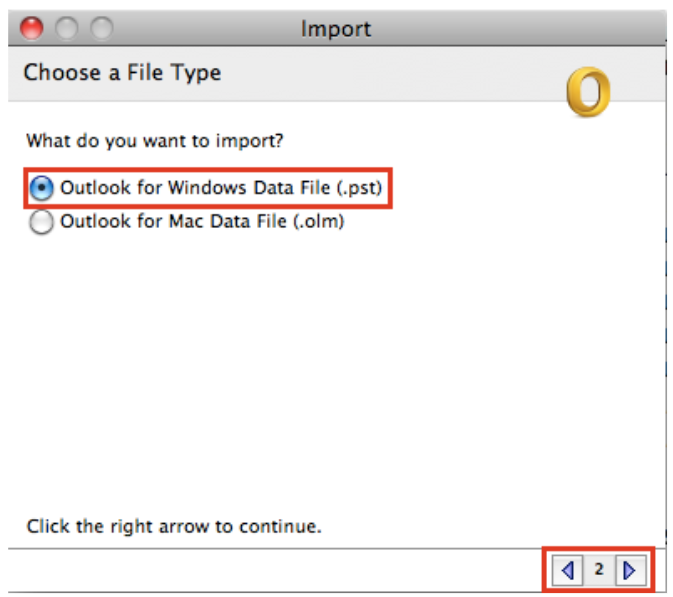
Étape 5 : Choisissez le « Fichier PST » à importer depuis le répertoire local, ainsi que « Emplacement » pour enregistrer le fichier PST. Enfin, appuyez sur le bouton “Importer” pour démarrer le processus d’ajout de fichiers PST sur Mac. 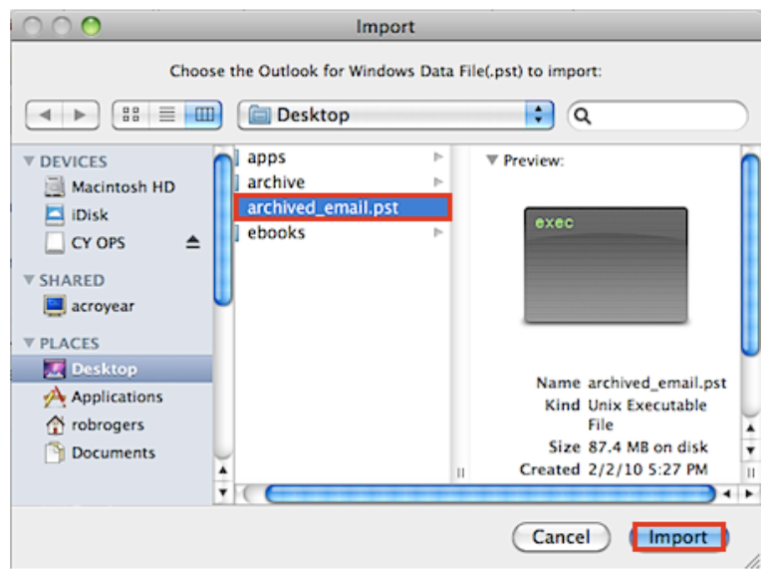
Étape 6 : Une fois le processus d’importation PST dans Mac Outlook terminé, vous pouvez afficher le fichier Outlook PST sur Mac. 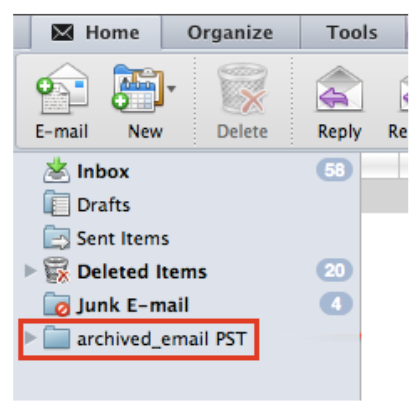
Remarque : Cette méthode nécessite l’utilisation du logiciel Outlook pour Mac. Il s’agit d’une application premium qui nécessite un abonnement mensuel. Cependant, vous pouvez télécharger la version d’essai pendant un mois, l’utiliser selon l’approche décrite ici, puis décider de conserver ou non l’application.
Ici se terminent toutes les méthodes. Passons maintenant à la section ci-dessous pour connaître les raisons pour lesquelles les utilisateurs souhaitent enregistrer le fichier PST dans Mac Outlook.
Importer des fichiers PST dans Outlook Mac – Raisons possibles
Il existe de nombreuses raisons derrière l’importation de fichiers PST, c’est pourquoi nous en avons décrit ci-dessous :
- Si vous êtes récemment passé d’un ordinateur Windows à un Mac et que vous utilisiez Outlook sur votre ordinateur Windows, vous souhaiterez importer vos fichiers PST pour continuer à accéder à votre historique de messagerie, à vos contacts et à vos données de calendrier. Outlook pour Mac.
- Vous avez peut-être décidé de commencer à utiliser Outlook pour Mac au lieu d’autres clients de messagerie ou services de messagerie Web. Dans ce cas, l’importation de fichiers PST peut vous aider à consolider votre historique de messagerie et vos contacts sur une seule plateforme.
- Les fichiers PST sont souvent utilisés pour stocker des e-mails et d’autres données Outlook. Si vous avez stocké des e-mails importants dans des fichiers PST sur le système Windows, l’importation de ces fichiers dans Outlook pour Mac vous permet d’accéder et de rechercher facilement ces messages archivés.
- Dans un environnement d’entreprise, si votre organisation passe d’Outlook sous Windows à Outlook pour Mac, l’importation de fichiers PST garantit que les employés peuvent accéder à leurs e-mails et données historiques sans interruption.
- Les fichiers PST peuvent servir de sauvegardes de vos données Outlook. L’importation de fichiers PST peut vous aider à récupérer vos données de courrier électronique, de contacts et de calendrier si vos données Outlook principales sont corrompues ou irrécupérables.
Suggestion de logiciel : maintenant que vous avez décidé de passer de Windows Outlook à Mac Outlook. Aussi, si vous souhaitez convertir l’ancien PST en n’importe quel autre format de fichier sur Mac. Ensuite, vous pouvez utiliser cet Outlook PST Converter.
télécharger maintenant acheter maintenant
Cet outil est un utilitaire fiable pour convertir votre fichier PST en plusieurs formats tels que OLM, EML, PDF, MSG, HTML, RTF, TXT, MHT, DOCX et vCard (.vcf) sans perdre de données.
Lignes de fin
Dans tout ce guide technique, nous vous avons expliqué toutes les étapes permettant d’importer des fichiers PST dans Outlook Mac. Parallèlement à cela, nous avons également décrit les raisons pour lesquelles les utilisateurs souhaitent importer des fichiers Outlook PST sur Mac. De plus, nous vous avons également donné une suggestion dans un supplément qui vous aidera à ouvrir les fichiers PST sur Mac.
Questions fréquemment posées
Q 1 : Comment puis-je convertir le fichier PST au format OLM ?
Réponse : Suivez les étapes ci-dessous pour convertir PST en OLM :
- Logiciel de conversion de fichiers PST Lunch sur votre système
- Cliquez sur le bouton Ajouter un fichier pour ajouter le fichier PST
- Maintenant, vérifiez l’aperçu des e-mails Outlook avec pièces jointes.
- Sélectionnez le « Format de fichier » et appliquez le « Paramètre avancé »
- Enfin, cliquez sur le bouton « Exporter » pour terminer cette conversion.
Q 2 : Qu’est-ce qu’un fichier OLM ?
Réponse : Le fichier OLM est le fichier de données utilisé par Outlook pour Mac pour archiver les messages électroniques, les contacts, les éléments de calendrier, les tâches et les notes. De plus, OLM ne peut pas être utilisé pour migrer des comptes Outlook vers Windows.